ジャグ配列といっても、単純なケースでの話。
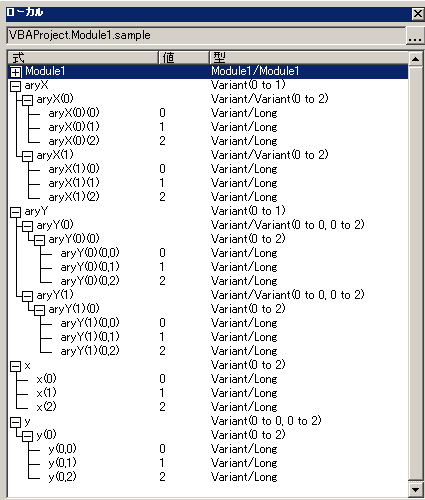
多段階配列、いわゆる配列の配列なのでそのままワークシートに書き込む事はできません。
でも1次元配列の中に格納されている配列が1次元配列か、最初の次元が単一の2次元配列の時、
かつ、中の配列の要素数が一定の場合に限りますが、以下のように書き込みできます。

前述条件のような単純な多段階配列の場合、
ワークシートTranspose関数を使って2次元配列に整理し直す事ができます。
また、FormulaArrayプロパティを使う事によって配列のままワークシートに書き込む事ができます。
よく見かけるのはTransposeを2回使う手法ですね。
FormulaArrayプロパティの方は使えない事はないけど、激遅なので使わないほうが良いです。
ジャグ配列というと、DictionaryのItemに配列をセットするパターンにも繋がるので、ちょっとDictionaryを使ってみた計測コード。
1,000×10配列で
こんな結果です。[winXPsp2/xl2003sp3]
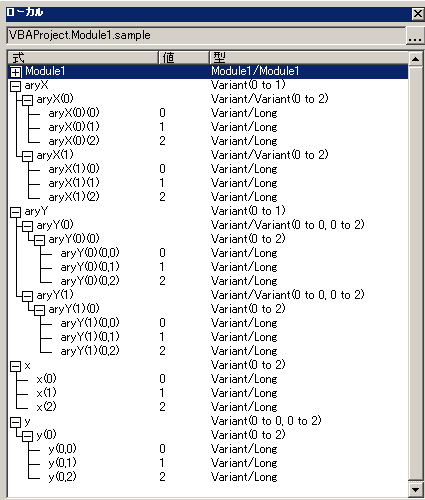
多段階配列、いわゆる配列の配列なのでそのままワークシートに書き込む事はできません。
でも1次元配列の中に格納されている配列が1次元配列か、最初の次元が単一の2次元配列の時、
かつ、中の配列の要素数が一定の場合に限りますが、以下のように書き込みできます。
Sub sample()
Dim r As Range
Dim i As Long
Dim aryX(1)
Dim aryY(1)
Dim x(2)
Dim y(0, 2)
For i = 0 To 2
x(i) = i
y(0, i) = i
Next
For i = 0 To 1
aryX(i) = x
aryY(i) = y
Next
Stop
Set r = Range("A1").Resize(2, 3)
'Transpose関数
With WorksheetFunction
r.Value = .Transpose(.Transpose(aryX))
r.ClearContents
r.Value = .Transpose(.Transpose(aryY))
End With
'FormulaArrayプロパティ
r.ClearContents
r.FormulaArray = aryX
r.ClearContents
r.FormulaArray = aryY
Set r = Nothing
End Sub
前述条件のような単純な多段階配列の場合、
ワークシートTranspose関数を使って2次元配列に整理し直す事ができます。
また、FormulaArrayプロパティを使う事によって配列のままワークシートに書き込む事ができます。
よく見かけるのはTransposeを2回使う手法ですね。
FormulaArrayプロパティの方は使えない事はないけど、激遅なので使わないほうが良いです。
ジャグ配列というと、DictionaryのItemに配列をセットするパターンにも繋がるので、ちょっとDictionaryを使ってみた計測コード。
Option Explicit
Sub test()
Const rn As Long = 1000
Const cn As Long = 5
Dim dic As Object
Dim i As Long
Dim j As Long
Dim n As Long
Dim tmp(1 To cn)
Dim t As Single
Set dic = CreateObject("scripting.dictionary")
For i = 1 To rn
For j = 1 To cn
n = n + 1
tmp(j) = n
Next
dic(i) = tmp
Next
t = Timer
With Application
Sheets.Add.Cells(1).Resize(rn, cn).Value = _
.Transpose(.Transpose(dic.items))
End With
Debug.Print "Transpose", Timer - t
t = Timer
Sheets.Add.Cells(1).Resize(rn, cn).FormulaArray = dic.items
Debug.Print "FormulaArray", Timer - t
t = Timer
Sheets.Add.Cells(1).Resize(rn, cn).Value = AryLoop(dic.items)
Debug.Print "AryLoop", Timer - t
End Sub
'---------------------------------------------------------------------
Function AryLoop(Ary)
Dim Lx As Long
Dim Ly As Long
Dim Ux As Long
Dim Uy As Long
Dim i As Long
Dim j As Long
Ly = LBound(Ary)
Uy = UBound(Ary)
Lx = LBound(Ary(Ly))
Ux = UBound(Ary(Ly))
ReDim v(Ly To Uy, Lx To Ux)
For i = Ly To Uy
For j = Lx To Ux
v(i, j) = Ary(i)(j)
Next
Next
AryLoop = v
End Function1,000×10配列で
Transpose 0.046875 FormulaArray 4.234375 AryLoop 0.046875
















